a4纸如何打印16k 怎么在Word上选择16k纸张进行文件打印
更新时间:2023-10-08 13:50:39作者:xtliu
a4纸如何打印16k,在日常办公和学习中,我们经常需要打印文件,对于一些特殊的打印需求,比如打印16k纸张大小的文件,很多人可能会感到困惑。毕竟我们通常使用的是A4纸张,而在Word软件中默认也是设置为A4纸张大小。如何在Word上选择16k纸张进行文件打印呢?在接下来的文章中,我们将详细介绍这个过程,并提供一些实用的技巧,帮助大家轻松应对这一问题。
操作方法:
1.首先我们区分一下16k和16开的区别。
16开正度:185mm×260mm(大度是国际尺寸,正度是国内尺寸).
16k纸有如下尺寸:
16k(195mm×270mm);16k(197mm×273mm)
显然16k比16开大一些。
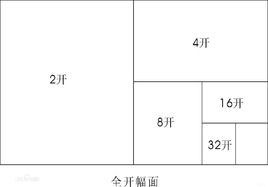
2.打开word文档后,在页面布局中找到纸张大小。
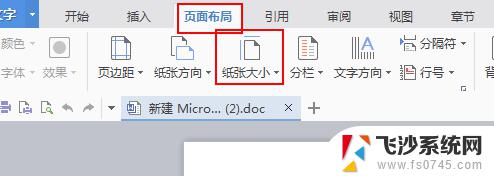
3.纸张大小中有16k的大小,这两尺寸都有的。默认的是A4纸张大小,209mm*296mm,选择16k后,word尺寸就自动变成了16k纸张大小打印。
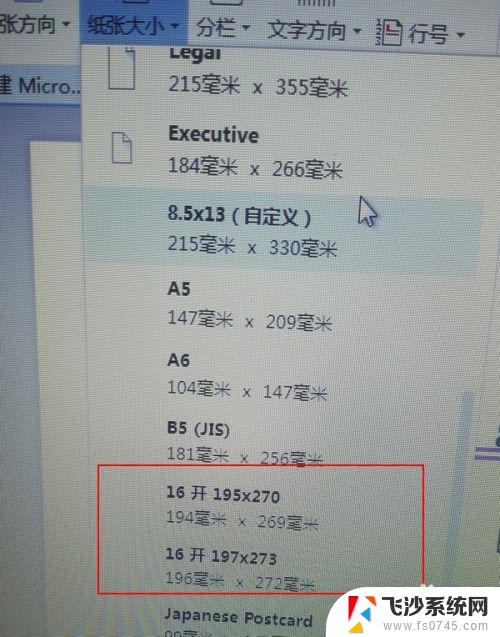
4.或者是在打印的时候也可以调整尺寸大小。
在出现的打印选框中更改哦。
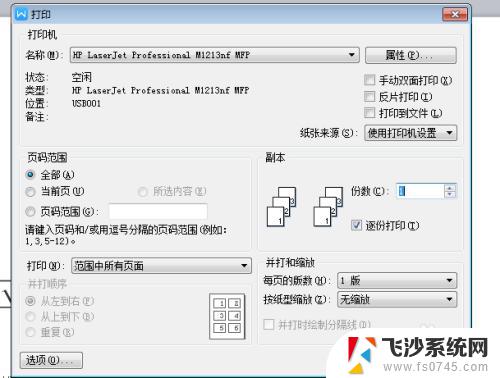
5.在并打和缩放中选择按纸型缩放,选择16k尺寸大小,确定。
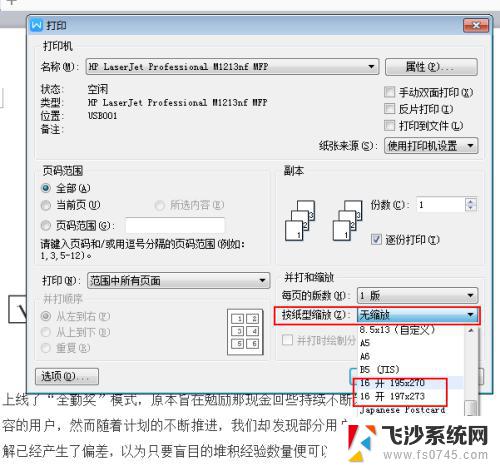
6.注意:学习一下A4变A3的方法。
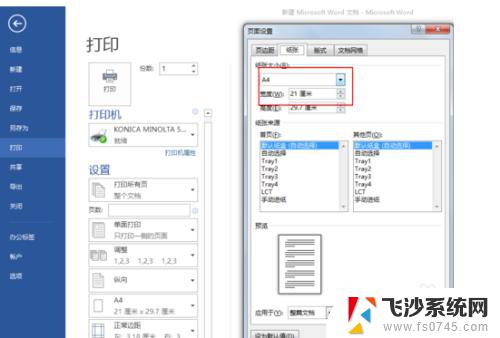
以上是关于如何使用a4纸打印16k的全部内容,如果您也遇到了相同的情况,可以按照本文所述的方法来解决。
a4纸如何打印16k 怎么在Word上选择16k纸张进行文件打印相关教程
-
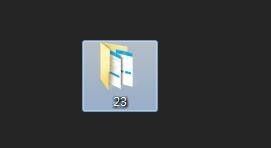 怎么把图片放到一张纸上打印 如何在一张A4纸上同时打印多张图片
怎么把图片放到一张纸上打印 如何在一张A4纸上同时打印多张图片2024-02-02
-
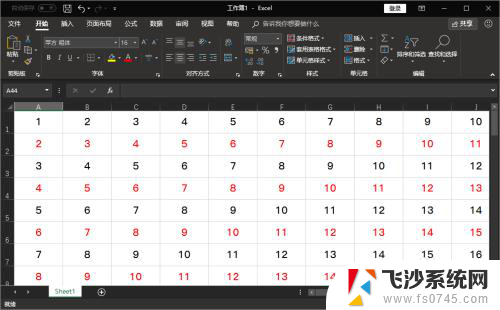 电脑表格打印怎么设置一张a4纸大小 怎样将Excel表格文档按照A4纸尺寸进行打印
电脑表格打印怎么设置一张a4纸大小 怎样将Excel表格文档按照A4纸尺寸进行打印2023-12-14
-
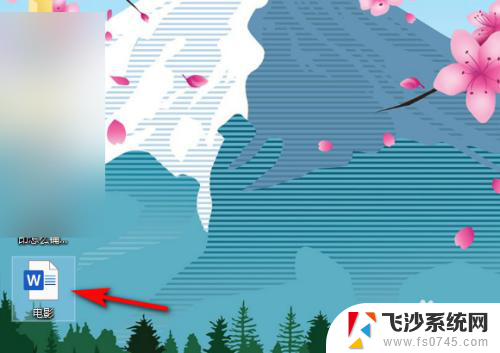 怎么打印a4纸的全部 word文档打印时如何设置铺满整张A4纸
怎么打印a4纸的全部 word文档打印时如何设置铺满整张A4纸2023-11-13
-
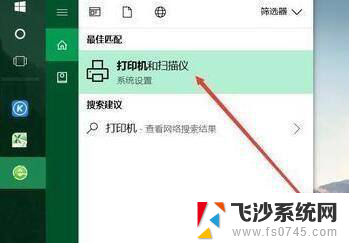 佳能ts3480打印机打印照片如何选择纸张大小 佳能打印机如何自定义打印纸张尺寸
佳能ts3480打印机打印照片如何选择纸张大小 佳能打印机如何自定义打印纸张尺寸2024-02-27
- 打印机如何增加打印的纸张类型 打印机怎么设置A4纸张大小
- 文档怎么打印a3纸 使用A3纸打印word中的A4文档步骤
- 文件大了怎么打印 怎样在一张纸上打印超宽文件
- wps如何让页面在a4纸上打印的时候是横过来的 如何让wps页面在a4纸上横向打印
- 打印机打印纸张大小怎样设置 如何在打印机上自定义纸张大小
- 打印机进纸怎么调整 打印机纸张规格设置步骤
- 电脑如何硬盘分区合并 电脑硬盘分区合并注意事项
- 连接网络但是无法上网咋回事 电脑显示网络连接成功但无法上网
- 苹果笔记本装windows后如何切换 苹果笔记本装了双系统怎么切换到Windows
- 电脑输入法找不到 电脑输入法图标不见了如何处理
- 怎么卸载不用的软件 电脑上多余软件的删除方法
- 微信语音没声音麦克风也打开了 微信语音播放没有声音怎么办
电脑教程推荐
- 1 如何屏蔽edge浏览器 Windows 10 如何禁用Microsoft Edge
- 2 如何调整微信声音大小 怎样调节微信提示音大小
- 3 怎样让笔记本风扇声音变小 如何减少笔记本风扇的噪音
- 4 word中的箭头符号怎么打 在Word中怎么输入箭头图标
- 5 笔记本电脑调节亮度不起作用了怎么回事? 笔记本电脑键盘亮度调节键失灵
- 6 笔记本关掉触摸板快捷键 笔记本触摸板关闭方法
- 7 word文档选项打勾方框怎么添加 Word中怎样插入一个可勾选的方框
- 8 宽带已经连接上但是无法上网 电脑显示网络连接成功但无法上网怎么解决
- 9 iphone怎么用数据线传输文件到电脑 iPhone 数据线 如何传输文件
- 10 电脑蓝屏0*000000f4 电脑蓝屏代码0X000000f4解决方法